マインクラフト(Minecraft)のマルチサーバーを無料で立てたい!そんなユーザーの皆様におすすめの「無料でマイクラのマルチサーバーを立てる方法」をご紹介します。
本記事では「ATERNOS(アテルノス)」という無料サービスを利用したマルチサーバーの立て方を、詳しく解説していきたいと思います。
目次
ATERNOS(アテルノス)とは?
ATERNOSとは、ドイツのAternos社(アテルノスしゃ)が運営している、Minecraftのマルチサーバーを完全に無料で立てられるサービスのことです。
記事執筆時点では総ユーザー数は7000万人を超え、1日100万人ものプレイヤーが遊んでいるとAternosの公式サイトで述べられています。
出典: aternos.org
メリット
ATERNOSのメリットについて紹介していきます。
無料で利用できる
ATERNOSはサーバーを立てるのにお金が要りません。また、課金コンテンツもないためクレジットカードの番号も不要です。完全無料で誰でも気軽に利用できます。
すぐに使える
ATERNOSはサーバーを立てる手順が非常に単純でわかりやすいので、難しい設定もなく、すぐに利用できます。初めて利用する人でも簡単にサーバーが立てられます。
メールアドレスが不要
アカウント登録の際に、ATERNOS のアカウントを作成するか Google アカウントで登録するかの2種類から選べます。ATERNOS のアカウントを作成することで、メールアドレスを使用せずにサービスを利用できます。ちなみにメールアドレスを入力または Google アカウントで登録すると、ATERNOS の運営からメールを受け取れるようになります。
出典: aternos.org
デメリット
ATERNOSのデメリットについて紹介していきます。
動作がやや重い
サーバーがドイツにある・常に世界中で多くの人が使っている・サーバーに割り当てられているメモリが少ないということもあり、サーバー内での動きやパフォーマンスが重い時が多々あります。
重い時はブロックの生成の遅さ、プレイヤー操作の反映の遅さ、重さが原因のサーバーの強制再起動などMinecraftのプレイに支障が出る時もあります。
大人数のプレイは難しい
ATERNOSのサーバーは割り当てられるメモリが2GB程度と少なく、大人数プレイには向きません。実際私がプレイしているATERNOSのサーバーも2.4GBしか割り当てられていません。
また、普段友人と2〜3人で同一のサーバーでプレイしていますが、先程述べた動作の重さを感じる時が少しあります。私個人の体験の話になってしまいますが、最大4〜5人があまり重さに悩まされずにプレイできる限界ではないかと考えられます。それより多い人数では、Minecraftが問題なくプレイできなくなる可能性があります。
サーバーを24時間維持できない
ATERNOSのサーバーは、24時間ずっと起動しっ放しということができません。
誰もサーバーに入らずに一定の時間(約5〜6分)が経つと自動で終了してしまうので、その度に起動し直さなければなりません。
広告が多い
ATERNOSは完全無料ですが、その代わりに広告収入を得ています。そのため、サイトの至る所に広告が貼り付けられています。時々間違えて広告を押してしまったり、不適切な内容の広告があったりするので邪魔だと感じ、不快に感じるかもしれません。
もし 有料でもいいからデメリットが少ないマルチサーバーを立てたい と思っている場合は、安くて高性能なマルチサーバーを構築できる ConoHa の サービスがおすすめです。詳しくは以下の記事をご覧ください。
マルチサーバーを立ててみよう
ここからは、ATERNOSでのサーバーの立て方について紹介していきます。
アカウント作成
まず、アカウントを作成しましょう。ATERNOSのアカウントを作成するか、Googleアカウントを使って登録するかは自分でやりたい方法を選択できます。
ユーザー名には自分で考えたニックネームなどを英数字を使って入力してください。他の人と重複している名前や、全角文字(ひらがな、漢字など)「.」「,」などの記号は使えないので注意してください。
ユーザー名を決めた後は「利用規約」と「プライバシーポリシー」の内容を確認し、問題や不明な点がなければ同意して次に進みます。
出典: aternos.org
次へ進んだら、パスワードを決めて「アカウント作成」を押してください。Googleアカウントで登録する場合は「Googleでログイン」を押し、ATERNOSのアカウントを作成する場合は自分で考えた任意のパスワードを入力してから「アカウント作成」を押してください。メールアドレスは任意なので必ず入力する必要はありません。
出典: aternos.org
サーバー作成
アカウント作成が完了すると、サーバーを作成するページが表示されます。「サーバーを作成」を押しましょう。
出典: aternos.org
プラットフォーム選択
このページが表示されたら、一番上にあるJava版(PC版)かBE版(統合版)どちらかのプラットフォームを選択してください。
PCのみでマルチプレイができる人はJava版、スマホ・Switch・Xbox・PS4/PS5・Windowsでマルチプレイができる人はBE版(統合版)を選択しましょう。(画像ではJava版を選択します。)
プラットフォームを決定したら、サーバーアドレス(画像の白文字)とサーバー名(画像の青文字)を決めてください。これらはあとから「サーバーの設定」で変更できます。ちなみにサーバーアドレスを決めて、サーバー名は何も決めずに進むと、サーバーアドレスがそのままサーバー名に適用されます。
なおサーバーアドレスに関しては「.aternos.me」の部分は変更できません。
サーバーアドレス・サーバー名を決定したら「作成」を押します。
出典: aternos.org
サーバー完成
サーバーが完成しました。後は起動するだけです。ちなみに「起動する」ボタンの上のバナーでサーバーの状態を確認できます。オフラインの時は赤、起動中は灰色、オンラインの時は緑色とそれぞれ状態によってバナーの色が違います。
出典: aternos.org
サーバーへアクセスしよう
サーバーを作成したら、アクセスしてみましょう。
サーバー起動
サーバーを起動します。この時、画像のような確認項目が出てきます。使用許諾承諾書に関しては内容をおおまかに目を通して確認しておきましょう。
確認を終えたらそれぞれ「確認」「はい、EULAに同意します。」を押してください。
出典: aternos.org
起動するとバナーが「オフライン」から「サーバーの起動を開始します…」に変わり、その後「起動中」になります。
出典: aternos.org
しばらくすると、サーバーが「オンライン」状態になります。これでサーバーの起動は完了です。
なお「オンライン」の左端にある時間内に入らないとサーバーが自動で終了してしまうので、可能な限り起動した直後にサーバーに入るようにしてください。
出典: aternos.org
Minecraft起動
サーバーを立てている間にMinecraftを起動します。
ここからはサーバーの入り方を解説しますが、プラットフォームによって少し表記などが違うので別々に解説します。
サーバーへの入り方(Java版)
Minecraftを起動したら「マルチプレイ」を選択してください。
次に「ダイレクト接続」を選択すると、サーバーアドレスを入力する欄があります。
そこに「OOOOO.aternos.me」と自分で決めたサーバーアドレスを入力し、「サーバーに接続」を選択すると入れます。
ちなみにATERNOSサーバーの「接続アドレス」という場所を押すと、ポート番号とサーバーアドレスが確認できます。今回はポート番号を入力する必要がありません。
出典: aternos.org
サーバーへの入り方(統合版)
統合版でサーバーを立てた場合、表記などが画像のようにJava版と異なります。
出典: aternos.org
サーバーにある「マイサーバーに追加」を押すと、自動でMinecraftが起動します。
起動画面の「遊ぶ」を押すと、「世界」「フレンド」「サーバー」の3つの項目が出てくるので、そのうちの「サーバー」を選択して、一番下の「サーバーを追加」の項目を見ると、ATERNOSで立てたサーバーが追加されています。
最後にサーバー名・サーバーアドレス・ポート番号を入力して「遊ぶ」を選択すると、サーバーに入ることができます。
なおポート番号は画像のように既に入力されている場合がありますが、入力し直してください。サーバーの「マイサーバーに追加」の横にある「ℹ︎」を押すと、Java版と同じようにサーバーアドレス・ポート番号が確認できます。
サーバーに入って遊ぶ
画像のようにサーバーに入ることに成功しました。これで遊べるようになります。
まとめ
今回は「ATERNOS」の特徴とその使い方について詳しく解説しました。
メリットとデメリットをまとめると以下になります。
メリット |
・無料で利用できる
・すぐに使える |
|---|---|
デメリット |
・動作が重い ・広告が多い |
無料サービスなので、当然有料サーバーより劣る部分はあります。
無料でMinecraftのサーバーを使いたい人・少人数でマルチプレイをしたいかつサーバーにはそこまでこだわっていない人・難しい設定が苦手な人におすすめです。
是非今回の記事を参考にして利用してみてください。

































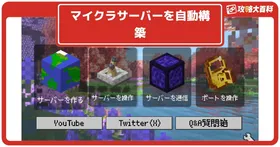
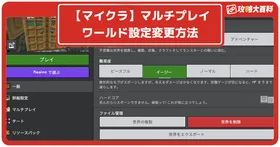





このxgamesの統合版でスーパーフラットのやつにする方法を知りませんか?
Steam/PS4.5/XBOX1.シリーズS/X
オープンワールド戦争サバイバル
RUST(ラスト) Season.13 最終回
「ニコニコ老人会RUST2最終日
決戦、イエティ(vs恭一郎)頂上戦争」
▽レイド開始19:00, 終了→24:00
UNKちゃん×バトラ
×こーすけ(最終兵器俺達)
×たけぉ(人狼高田村)
※戦場のピアニスト(ゆゆうた)
(11:35~)
ttps://twitch.tv/kato_junichi0817
RUST Season.13 第2夜
「ニコニコ老人会RUST2
エピソード2 戦場の絆」
UNKちゃん×バトラ×ゆゆうた
×こーすけ(最終兵器俺達)
×たけぉ(人狼高田村)
(13:03~)
ttps://twitch.tv/kato_junichi0817
RUST(ラスト) Season.13 第1夜
「王と愉快な奴隷達。
ニコニコ老人会RUST2/Ep.1」
UNKちゃん×バトラ×ゆゆうた
×こーすけ(最終兵器俺達)
(16:01~)
ttps://twitch.tv/kato_junichi0817
動画の宣伝用の掲示板を用意しました。
ご自由に動画や配信の宣伝、おすすめの動画の紹介などにご利用ください。